2 Wege, um iTunes DRM-Filme/TV-Sendungen auf Xbox 360 und Xbox One abzuspielen
Viele Xbox-Besitzer bevorzugen es, die Xbox als Media Center für ein besseres visuelles Erlebnis zu nutzen. Sie ist kompatibel mit einer Vielzahl von Video-Streaming-Apps wie Netflix, Twitch, Microsoft Movies & TV, HBO GO, Amazon Video, etc. Viele Leute fragen, ob es möglich ist, iTunes-Filme/TV-Shows auf der Xbox One zu sehen. Wenn Sie einer von ihnen sind und Sie viele iTunes-Filme und TV-Shows haben, wird dieser Artikel Ihnen sehr helfen.
Methode 1 Spielen Sie iTunes-Filme/TV-Shows mit Movies Anywhere
Movies Anywhere ist ein Dienst, mit dem Sie Ihre Filmkäufe über teilnehmende digitale Einzelhändler synchronisieren können, einschließlich iTunes, Amazon Prime Video, VUDU, Google Play, YouTube, Microsoft Movies&TV, Verizon, etc. Die Microsoft Movies & TV-App für Xbox unterstützt jetzt Movies Anywhere . Wenn Sie Ihr Microsoft-Konto mit Ihrem Movies Anywhere-Konto auf MoviesAnywhere.com verbinden, sehen Sie Ihre Movies Anywhere-Einkäufe neben anderen gekauften und ausgeliehenen Filmen, während Sie die Movies & TV-App auf Xbox One verwenden. Stellen Sie sicher, dass Sie auch Ihr iTunes-Konto mit Movies Anywhere verbunden haben.
Mit dem Dienst Movies Anywhere können Sie Ihre Sammlung berechtigter Filme von Disney, 20th Century Fox, Sony Pictures, Universal und Warner Bros. durchstöbern und ansehen, zusammen mit Bonusmaterial und exklusiven Videos. Movies Anywhere ist nur in den Vereinigten Staaten verfügbar. Wenn Sie die Anforderungen nicht erfüllen, versuchen Sie Methode 2.
Methode 2 Abspielen von iTunes-Filmen/TV-Sendungen mit Media Player
Neben den oben genannten Video-Streaming-Optionen auf der Xbox One unterstützt der Media Player lokale Dateien von USB- und Netzwerk-Mediaplayern über DLNA. Sie können Inhalte wie Filme, TV-Sendungen oder Musik herunterladen und direkt auf die Konsole streamen oder von einem USB-Stick abspielen. Wenn Sie also iTunes-Filme/Fernsehsendungen auf der Xbox 360 ansehen möchten, müssen Sie sie nur in das mp4-Format herunterladen und dann auf ein USB-Laufwerk übertragen.
iTunes gekaufte/gemietete Filme und TV-Shows sind Fairplay DRM-geschützt und können nicht auf Nicht-Apple-Geräte einschließlich Xbox 360 und Xbox One übertragen werden . Da dies durch DRM verursacht wird, können Sie diese iTunes-Filme und TV-Sendungen überall abspielen, wenn Sie DRM entfernen.
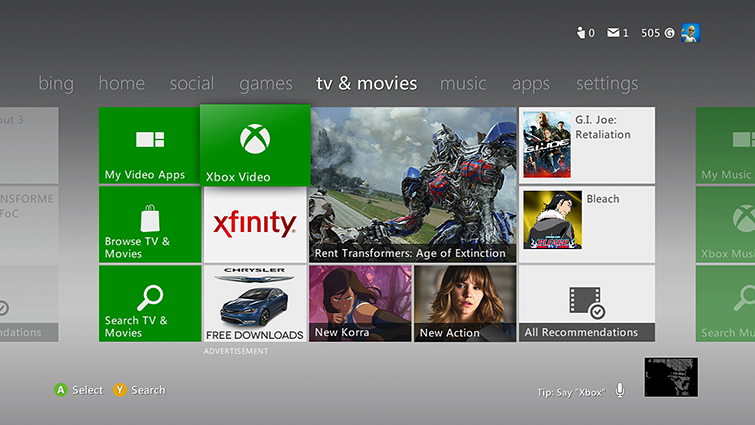
Alles, was Sie brauchen, ist eine professionelle und einfach zu bedienende iTunes DRM-Entfernungstool . Hier werde ich Ondesoft iTunes DRM Media Converter empfehlen.
Ondesoft iTunes DRM Media Converter können Sie leicht Streifen DRM von iTunes gekauft / gemietet Filme und TV-Shows und konvertieren m4v Videos in mp4 , so dass Sie sie auf Nicht-Apple-Geräte wie Xbox 360, Xbox One spielen können. Wir können es auch als iTunes zu Xbox Video-Konverter .
Installieren und ausführen Ondesoft iTunes zu Xbox Video-Konverter auf Ihrem Mac oder Windows. Mit der übersichtlichen Oberfläche können Sie ganz einfach Filme, TV-Sendungen und Musikvideos hinzufügen, die Sie von DRM aus Ihrer iTunes-Bibliothek entfernen möchten.
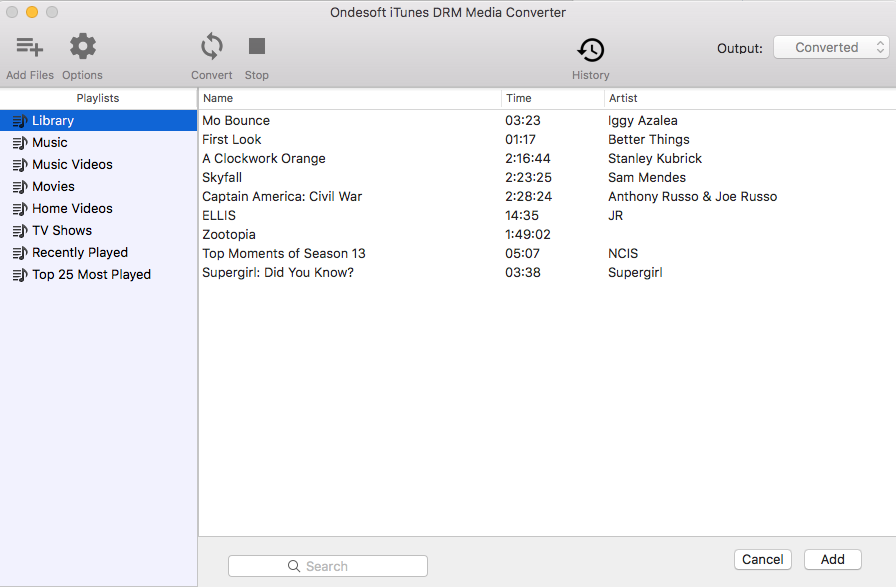
Ondesoft iTunes DRM Media Converter entfernt iTunes DRM und gibt MP4-Video direkt ohne Video-Konvertierung aus, so dass es keinen Qualitätsverlust gibt . Das ausgegebene MP4-Video wird in Dokumente - Konvertiert gespeichert, Sie können den Pfad in der rechten oberen Ecke ändern.
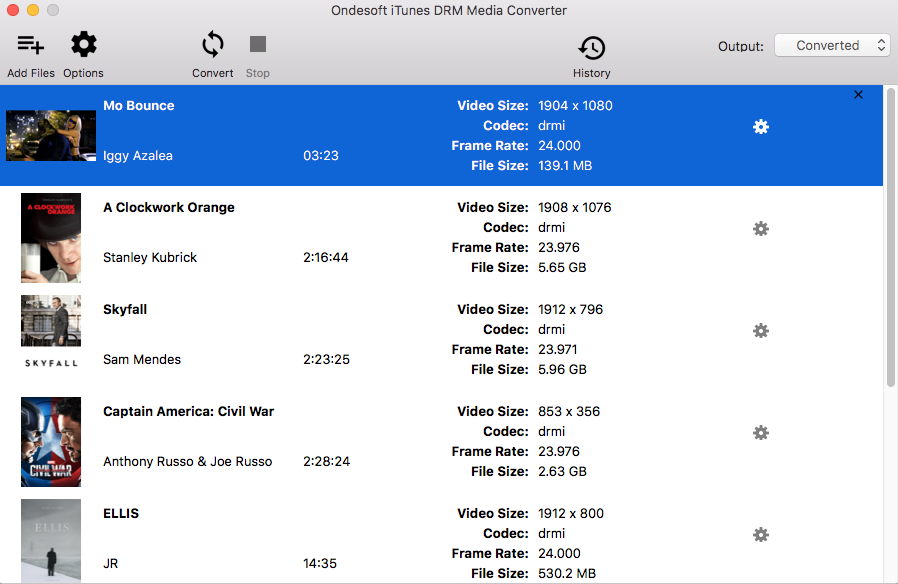
Ondesoft iTunes to Xbox Video Converter bewahrt standardmäßig alle originalen AC3 Dolby 5.1 Audio, AD, mehrsprachige Audiospuren, Untertitel und Untertitel, aber Sie können auf das Zahnradsymbol klicken und entscheiden, was Sie speichern möchten.
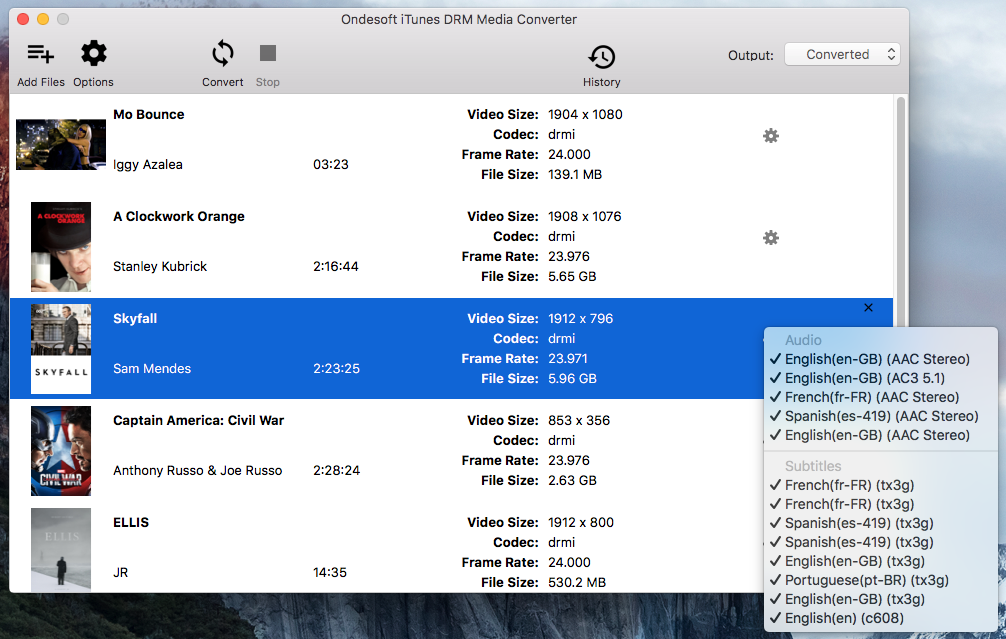
Klicken Sie auf die Schaltfläche "Konvertieren", um die Entfernung von DRM aus allen ausgewählten iTunes-Filmen und TV-Sendungen zu starten. Ondesoft iTunes to Xbox Video Converter arbeitet mit 30-facher Geschwindigkeit und bald werden Sie alle DRM-freien MP4-Videodateien erhalten. Jetzt können Sie die MP4-Videos auf Ihr USB-Speichergerät übertragen und sie auf Xbox 360/Xbox One abspielen.
Video-Anleitung: Entfernen Sie DRM von iTunes-Filmen und TV-Shows, um sie auf Xbox One oder Xbox 360 abzuspielen
Copyright © 2020 Ondesoft- http://www.ondesoft.com - Alle Rechte vorbehalten
Sidebar
Heiße Tipps
Film-Tipps
More >>- Sehen Sie sich iTunes-Filme auf Ihrem Amazon Kindle Fire 7 Tablet an
- 5 Möglichkeiten, iTunes-Filme/TV-Sendungen auf dem Fernseher ohne Apple TV anzusehen
- Abspielen von iTunes-Filmen auf dem Amazon Fire TV Stick
- Übertragen und Anschauen von iTunes M4V-Filmen auf Android Phone und Tablet
- iTunes M4V-Filme in MP4 konvertieren
- iTunes-Filme auf Google Nexus Player übertragen
- iTunes-Filme in MP4 konvertieren
- Kostenlose TV-Sendungen aus dem iTunes Store holen
- Abspielen von iTunes M4V-Filmen auf dem Fernseher
- Übertragen von iTunes-Filmen auf Google Drive
- iTunes Film-DRM-Entfernungsprogramm
- Abspielen und Ansehen von iTunes-Filmen auf PS3
- Abspielen von iTunes DRM-Filmen/TV-Shows auf Xbox 360 und Xbox One
- DRM aus iTunes-Filmen entfernen
- DRM von iTunes TV-Sendungen entfernen
- Streamen von iTunes-Filmen über Plex
- iTunes-Filme auf den Fernseher übertragen
- iTunes DRM-Filme und TV-Sendungen von externer Festplatte ansehen
- iTunes-Filme auf Chromecast werfen
- iTunes TV-Sendungen auf Chromecast übertragen
- iTunes-DRM-Filme und TV-Sendungen auf PS4 ansehen
- iTunes DRM-Filme und TV-Sendungen auf Roku ansehen
- iTunes-Filme auf Ihrem 1080P-Fernseher ansehen
- Sehen Sie sich iTunes-Filme auf Ihrem Amazon Kindle Fire HD 10 Tablet an
- iTunes-Filme auf Panasonic 1080P HDTV ansehen
- Was ist M4V? Wie man ein M4V-Video abspielt
- Computer in iTunes autorisieren
- iTunes Filmverleih: Alles, was Sie wissen müssen
- Wiedergeben von iTunes-Filmen auf dem HTC 10
- Abspielen von iTunes-Filmen auf dem Huawei P9
- Abspielen von iTunes-Filmen auf dem Huawei P10
- Abspielen von iTunes-Filmen auf dem Samsung Galaxy S8
- Abspielen von iTunes-Filmen auf dem Samsung Galaxy Tab S3
- Abspielen von iTunes-Filmen auf dem Fernseher mit USB-Laufwerk
- Abspielen von iTunes-Filmen auf Windows Phones und Tablets
- Alle im iTunes Store gekauften Inhalte anzeigen
- Ansehen von iTunes-Filmen/TV-Sendungen auf Samsung TV
- iTunes-Filme/TV-Sendungen auf dem Samsung Galaxy S20 ansehen
- iTunes-Filme/TV-Sendungen auf Android ansehen
- Abspielen von iTunes-Filmen auf dem Google Pixel
- iTunes-Filme auf Xiaomi-Handys ansehen
- Gelöst: iTunes-Filme auf VLC abspielen
- Abspielen von iTunes-Filmen auf Nintendo Switch
- Oscar-Preisträger Parasite in mp4 von iTunes herunterladen
- Herunterladen von Disney-Filmen in MP4 aus iTunes
- Apple TV-App ist auf Amazon Fire TV-Geräten verfügbar
- Apple TV-App ist auf Samsung Smart TVs verfügbar
- Abspielen von iTunes-Filmen auf dem Galaxy S20
- iTunes Wöchentliche Top 10-Filme in MP4 laden
- Film Capone in MP4 von iTunes herunterladen
- Film Contagion in mp4 von iTunes herunterladen
- Film Frozen II in mp4 von iTunes herunterladen
- 20 Oscar-nominierte Filme offline ansehen
- Sehen Sie die Lieblingsfilme von Parasite-Filmemacher Bong Joon Ho
- Die 10 besten Comedy-Filme als MP4 von iTunes herunterladen
- Konvertieren von iTunes Classic-Filmen in MP4
- iTunes Top-Filme in MP4 konvertieren
- Holen Sie sich die TV-Sendung Planet Erde im mp4-Format
- iTunes-TV-Sendungen auf Android ansehen
- Die besten iTunes Movie Deals zum Muttertag und wie man sie in mp4 konvertiert
- iTunes-Film auf DVD brennen
- Emma in MP4 von iTunes laden
- Film The Invisible Man in MP4 von iTunes herunterladen
- Günstige Filme von iTunes holen
- Star Wars: The Rise of Skywalker ansehen
- Die 20 besten Filmserien zum Anschauen während des Lockdowns
- Film Scoob! in MP4 von iTunes herunterladen
- Die meistgesehenen Filme im Mai von iTunes
- Kostenlose Filme von iTunes herunterladen
- Abspielen von iTunes-Filmen auf einem nicht autorisierten Computer
- Abspielen von iTunes-Filmen auf dem Amazon Fire 7 Tablet
- Abspielen von iTunes-Filmen auf dem Amazon Fire TV Cube
- Abspielen von iTunes-Filmen mit Windows Media Player







